-
![]() Windows向けデータ復旧
Windows向けデータ復旧
- Data Recovery Wizard Free購入ダウンロード
- Data Recovery Wizard Pro 購入ダウンロード
- Data Recovery Wizard WinPE購入ダウンロード
- Partition Recovery購入ダウンロード
- Email Recovery Wizard購入ダウンロード
- おまかせデータ復旧サービス
概要:
パーティション分割のツールとして、Windowsの内蔵ディスク管理ツールはパーティションの削除、サイズ変更、フォーマットなど、一部の基本的な機能を提供していますが、ボリュームの移動、パーティションをフォーマットせずにファイルシステムの変更などの機能がありません。そこで、この記事ではトップ5の高機能の無料パーティション管理ソフトをご紹介します。
日々大きくなっているハードディスクの容量をより合理的に利用するために、ディスク領域を分割して利用する必要があります。パーティションの分割は、ファイルやドキュメントをより簡単に管理することを実現したほか、Windowsの再インストールによるデータ損失を避けることもできます。それに、パーティショニングは一台のパソコンで2つ以上のオペレティングシステムをインストールすることをも可能にさせています。
パーティション分割のツールとして、Windowsの内蔵ディスク管理ツールはパーティションの削除、サイズ変更、フォーマットなど、一部の基本的な機能を提供していますが、ボリュームの移動、パーティションをフォーマットせずにファイルシステムの変更などの機能がありません。そこで、この記事ではトップ5の高機能の無料パーティション管理ソフトをご紹介します。
EaseUS Partition Masterは、オールインワンのディスクパーティション管理ソリューションです。パーティションのサイズ調整、結合、分割、サイズ変更/移動、ダイナミックディスクからベーシックディスクへの変換、FATからNTFSへの変換、ディスククローン、パーティションコピー、紛失したパーティションの復元、OSをHDD/SSDまで移行、またはほかのパーティション管理機能を備えています。また、そのユーザインターフェースが使いやすくて、操作が簡単です。
メリット:直感的でユーザフレンドリなUI(日本語対応)、高度な機能、アップデート頻度高い,様々なOS・デバイスの互換性良い
デメリット:起動ディスクはサポートしない
| 動作環境 | 32 ビットと64 ビット版Windows 10/8.1/8/7/Vista/XP |
| ファイルシステム | EXT4, EXT3, EXT2, NTFS, FAT32, FAT16, FAT12, ReFS |
GPartedは、GNOMEのパーティション管理ソフトです。パーティションのサイズ変更、作成、削除、移動、コピーなどの機能があります。それ以外、パーティションテーブルの作成、パーティションフラッグを有効/無効に設定することができます。
メリット:使いやすいユーザーインターフェース、Windows XPとWindows 7のデュアルブート環境を構築することができる
デメリット:初心者にとっては難しい、日本語版なし
| 動作環境 | Windows, Linux, IntelベースのMac OS |
| ファイルシステム | FAT12/16/32, NTFS, EXT2/3/4 |
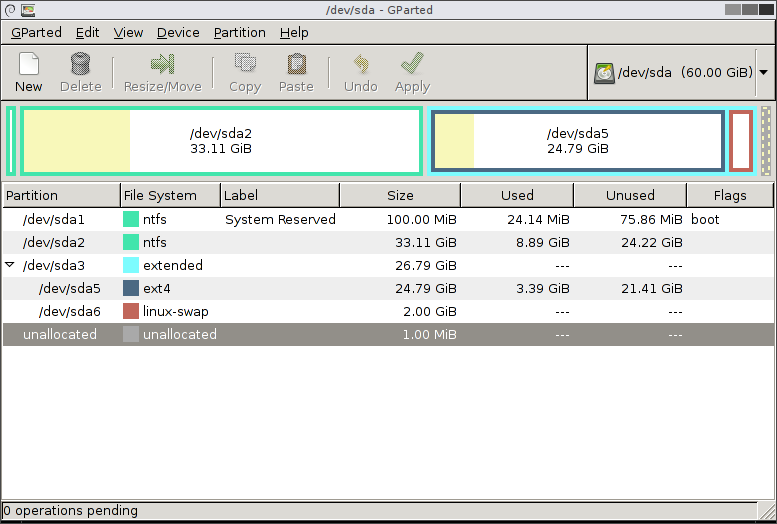
Partition Logicは、無料のパーティショニング&データ管理ツールです。パーティションの作成、削除、移動、データ消去、デフラグ、フォーマット、サイズの変更、コピーなど、さくさんの機能を提供しています。また、HDD全体を別のディスクにコピーすることができます。
このパーティション管理ソフトは、Visopsys OSベースで、スタンドアローンシステムとしてCDやフロッピーディスクからも起動可能です。
メリット:フル機能を提供する、CDやフロッピーディスクから起動可能
デメリット:動作システムやハードウェアに多くの制限がある
| 動作環境 | Windows, Linux, Mac OS |
| ファイルシステム | FAT12/16/32, NTFS, EXT2/3/4(NTFSやEXT3パーティションのフォーマット、FATやEXTファイルシステムのサイズ変更が対応しない) |
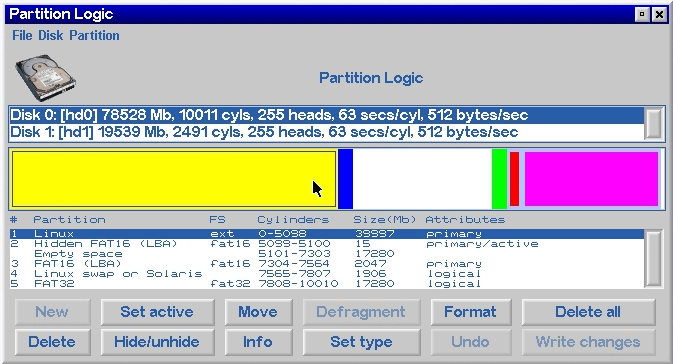
Cute Partition Managerは、DOSインターフェースを採用し、パーティションの新規作成、削除、管理などの機能を実現させるフリーソフトです。しかし、既存パーティションのサイズ変更や結合には対応しません。
メリット:使いやすい、保存前にプレビューできる
デメリット:既存パーティションの結合、サイズ変更ができない、日本語版なし、長年更新されていない
OS:Windows, Linux, DOS
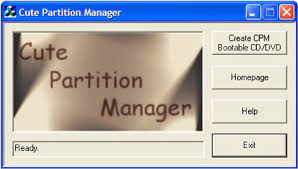
Ranish Partition Managerは、コマンドラインモードでハードディスクのパーティション管理を実行できるフリーソフトです。パーティションの作成、コピー、プライマリパーティションや拡張パーティションのサイズ調整、ディスクのクローンなどの機能を提供します。
メリット:マルチブートシステムの構築に高レベルのコントロールを実現した
デメリット:初心者にとっては難しい、日本語版なし、長年更新されていない
| 動作環境 | Linux, Windows 98/XP, FreeDOS, FreeBSDなど |
| ファイルシステム | FAT16/32, Swap |
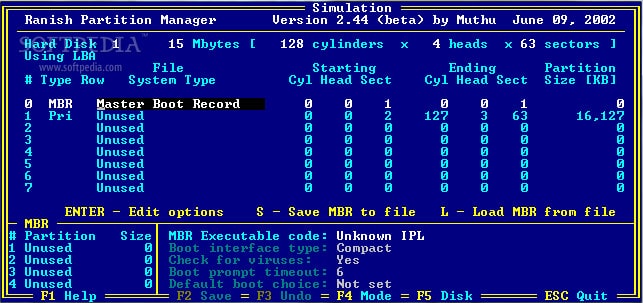
サードパーティションのパーティション管理ソフトの利用に抵抗がある場合、Windows標準のパーティション管理ツールの「ディスクの管理」を利用することがおすすめです。ディスクの管理ツールは、基本的なパーティション管理機能を提供してくれています。例えば、ボリュームの削除、作成、フォーマット、ドライブ文字の変更などのことを実現できます。
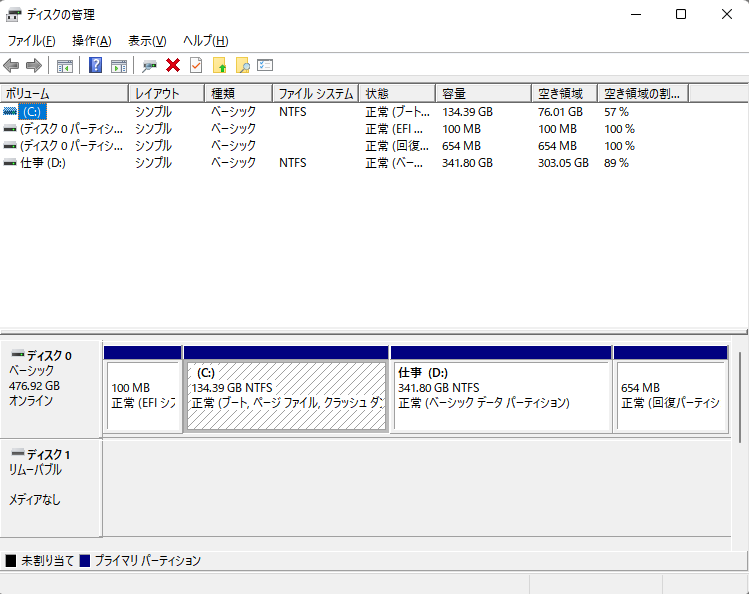
簡単なパーティション管理のニーズがある場合、Windows標準のディスクの管理ツールは、ニーズを満たすことができますが、もっと高度なニーズがある場合は、上記5つの無料パーティション管理ソフトから適切なものを選択してください。これらの無料パーティション管理ツールは、それぞれメリットを持っていますが、日本語化されたEaseUS Partition Masterは一番操作しやすいと思います。初心者の方であれば、この見るだけで分かるフリーソフトをお勧めします。下記ボタンからダウンロードすることができます。
高機能なディスク管理

Partition Master Professional
一番使いやすいディスク管理ソフトで、素人でもディスク/ パーティションを自由に変更できます!